
In diesem Tutorial zeigen wir Ihnen, wie Sie WinSCP auf Ubuntu 20.04 LTS installieren. Für diejenigen unter Ihnen, die es nicht wussten, WinSCP ist ein beliebtes, kostenloses und Open-Source-FTP-Client-Programm Das ist nur für Microsoft Windows verfügbar. Die meisten Leute bevorzugen WinSCP wegen seiner einfachen und leistungsstarken Schnittstelle. Es wird hauptsächlich als FTP-Client verwendet, um Dateien zwischen einem lokalen und einem entfernten Computer zu übertragen, und unterstützt auch sicheres FTP (sFTP). Bitte besuchen Sie die offizielle WinSCP-Website, um weitere Informationen zu sammeln.
Dieser Artikel geht davon aus, dass Sie zumindest über Grundkenntnisse in Linux verfügen, wissen, wie man die Shell verwendet, und vor allem, dass Sie Ihre Website auf Ihrem eigenen VPS hosten. Die Installation ist recht einfach und setzt Sie voraus im Root-Konto ausgeführt werden, wenn nicht, müssen Sie möglicherweise 'sudo hinzufügen ‘ zu den Befehlen, um Root-Rechte zu erhalten. Ich zeige Ihnen Schritt für Schritt die Installation des WinSCP auf Ubuntu 20.04 (Focal Fossa). Sie können denselben Anweisungen für Ubuntu 18.04, 16.04 und jede andere Debian-basierte Distribution wie Linux Mint folgen.
Voraussetzungen
- Ein Server, auf dem eines der folgenden Betriebssysteme ausgeführt wird:Ubuntu 20.04, 18.04 und jede andere Debian-basierte Distribution wie Linux Mint.
- Es wird empfohlen, dass Sie eine neue Betriebssysteminstallation verwenden, um potenziellen Problemen vorzubeugen
- Ein
non-root sudo useroder Zugriff auf denroot user. Wir empfehlen, alsnon-root sudo userzu agieren , Sie können jedoch Ihr System beschädigen, wenn Sie als Root nicht aufpassen.
Installieren Sie WinSCP auf Ubuntu 20.04 LTS Focal Fossa
Schritt 1. Stellen Sie zunächst sicher, dass alle Ihre Systempakete auf dem neuesten Stand sind, indem Sie den folgenden apt ausführen Befehle im Terminal.
sudo apt update sudo apt upgrade
Schritt 2. Wine installieren.
Jetzt führen wir den folgenden Befehl aus, um Wine auf dem Ubuntu-System zu installieren:
sudo dpkg --add-architecture i386
Laden Sie dann das Wine-Paket-Repository herunter und fügen Sie den Repository-Schlüssel hinzu:
wget -qO - https://dl.winehq.org/wine-builds/winehq.key | sudo apt-key add - sudo apt-add-repository 'deb https://dl.winehq.org/wine-builds/ubuntu/ focal main'
Nun, da das Repository hinzugefügt wurde, führen Sie die Befehle aus, um es zu installieren:
sudo apt update sudo apt install --install-recommends winehq-stable
Schritt 3. Installation von WinSCP auf Ubuntu 20.04.
Nun laden wir das WinSCP-Paket von seiner Download-Site herunter. Als nächstes öffnen Sie Ihr Terminal und navigieren Sie zum Download-Ordner und führen Sie das Installationsprogramm aus:
cd ~/Downloads wine WinSCP-*-Setup.exe
Wählen Sie dann Für alle Nutzer installieren (empfohlen) und fahren Sie fort:
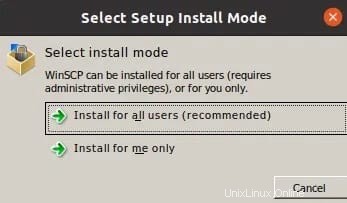
Wählen Sie die empfohlene typische Installation aus, die den Zielordner automatisch konfiguriert, um WinSCP und alle anderen Komponenten einzurichten:
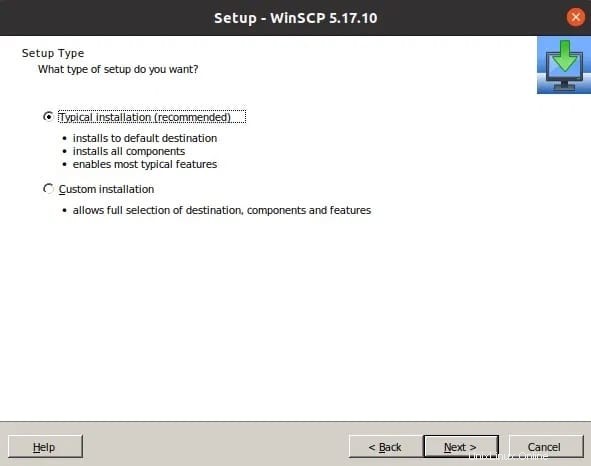
Klicken Sie in den letzten Schritten auf die Schaltfläche Installieren, um den Installationsvorgang wie unten gezeigt abzuschließen:
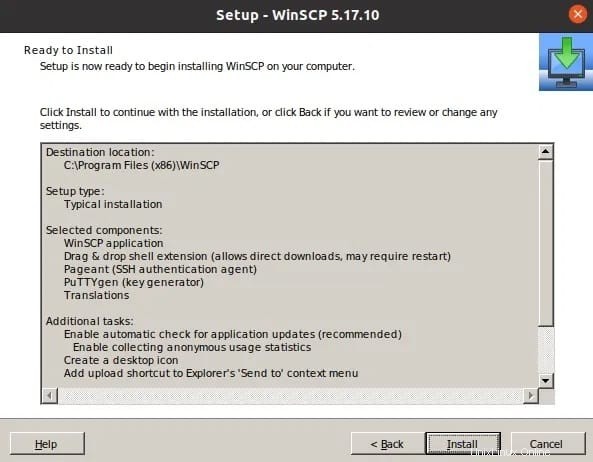
Schritt 4. Zugriff auf WinSCP unter Ubuntu.
Sobald die Installation abgeschlossen ist, gehen Sie zu Alle Anwendungen und suchen Sie nach „WinSCP “ unter Ubuntu-Linux. Wenn Sie es finden, doppelklicken Sie einfach darauf, um es auszuführen.
Herzlichen Glückwunsch! Sie haben WinSCP erfolgreich installiert. Vielen Dank, dass Sie dieses Tutorial zur Installation von WinSCP auf einem Ubuntu 20.04 LTS Focal Fossa-System verwendet haben. Für zusätzliche Hilfe oder nützliche Informationen empfehlen wir Ihnen, die offizielle WinSCP-Website zu besuchen .